有时候由于工作需要,常在PPT中应用个性化模板,那么在PPT中如何新建自定义PPT主题呢?我们一起来看看吧!首先打开PPT演示文稿,创建四张空白文档(连按四下enter键),点击工作栏【视图......
2022-05-05 183 自定义PPT主题
今天就来说说如何用PPT制作有渐变效果的文字?
先来预览一下效果图:
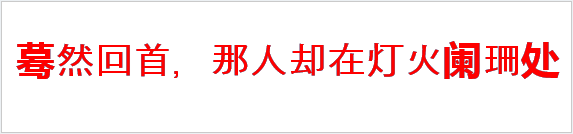
现在来看看具体制作步骤:
一、插入文本框
选择【插入】—【文本框】,插入一个文本框,并输入文字,然后调整一下字体的大小、颜色。

二、克隆文本框
选中刚才插入的文本框,再按住Ctrl键不放,然后用鼠标拖动文本框,复制出一个一样的文本框,最后设置一下字体的不同颜色。

三、给文字设置动画效果
1、先给红色文字添加动画效果
选中下面的那行文本框,即红色文字的文本框,点击菜单的【动画】,选项【擦除】;在【效果选项】里选择【自左侧】;持续时间设置为5秒。
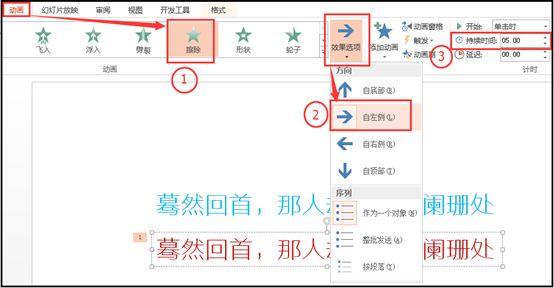
2、再给蓝色文字添加动画效果
选中蓝色文字文本框,点击菜单的【动画】,选项【擦除】;在【效果选项】里选择【自左侧】;持续时间设置为4.5秒;开始里面选择“与上一个动画同时”。
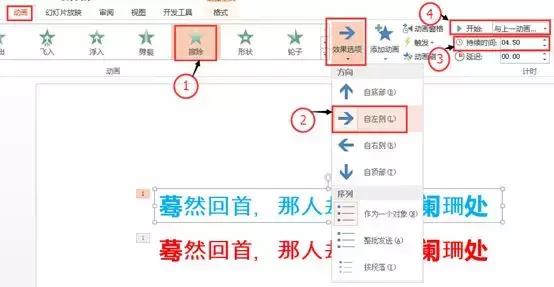
四、让两个文本框重叠在一起
拖动红色文本框,使其覆盖住蓝色文本框,然后点击预览,就可以看到最后的动画效果了。
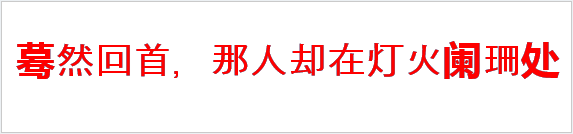
标签: PPT制作有渐变效果的文字
相关文章

有时候由于工作需要,常在PPT中应用个性化模板,那么在PPT中如何新建自定义PPT主题呢?我们一起来看看吧!首先打开PPT演示文稿,创建四张空白文档(连按四下enter键),点击工作栏【视图......
2022-05-05 183 自定义PPT主题

我们有时候在使用PPT过程中需要在PPT中批量插入图片三种方法,你知道怎样在PPT中批量插入图片吗?今天小编就教一下大家在PPT中批量插入图片三种方法。一、把多张图片批量插入到一张幻灯......
2022-05-05 355 PPT批量插入图片

如何在PPT中绘制倒金字塔的逻辑表达效果老规矩,方法看看效果。是一个倒金字塔逻辑思路表达,表达经过层层筛选总结,最后合作得以实现的表达。这种有立体的环形的金字塔怎么绘制呢?......
2022-05-05 491 PPT绘制倒金字塔效果

用PPT演示文稿的操作中,我们会根据需要进行背景设置,如果想使用电脑上的图片,例如团队照片、网上下载的图片,我们该怎么操作呢?第一步,在页面空白处,点击右键,点击【设置背景......
2022-05-05 261 PPT背景